Načini uklanjanja vodenih žigova s PNG slika pomoću mrežnih alata
Danas je PNG ili Portable Network Graphics jedan od najčešćih formata slika koje imamo. Uz to, ne možemo zanemariti činjenicu da bez obzira na format slike koji koristite, vodeni žig je posvuda. Možete naići na vodene žigove na svojim PNG slikama, JPG slikama itd. Ako je to slučaj, imamo najbolje rješenje za vas. Ovaj članak nudi različite metode za uklonite vodene žigove sa svojih PNG slika. Dakle, najbolje što možete učiniti ovaj put je usredotočiti se na čitanje ovog članka, apsorbirati sve informacije i sami ih primijeniti!

1. dio: Online alati za uklanjanje vodenog žiga iz PNG-a
Alat 1:FVC Free Remover Watermark
Možeš koristiti FVC besplatno uklanjanje vodenih žigova za uklanjanje vodenih žigova s vaše PNG slike jer podržava PNG format datoteke. Uklanjanje svih ometajućih elemenata s PNG fotografije je jednostavno. Ovaj je alat dostupan u gotovo svim preglednicima, kao što su Google Chrome, Microsoft Edge, Mozilla Firefox itd. Osim toga, ovaj alat za uklanjanje vodenih žigova ima alate koje možete koristiti za brisanje vodenih žigova. Možete koristiti alat Kist, Laso i Poligonalni alat da biste istaknuli vodeni žig koji želite ukloniti. Također, ako su vodeni žigovi mali, možete ih povećavati i smanjivati. Na taj način možete jasno vidjeti vodene žigove. FVC Free Watermark Remover također ima jednostavno sučelje za učinkovito korištenje ove aplikacije. Ali čekaj, ima još. Ovaj mrežni alat nudi dva jednostavna načina za uklanjanje vodenih žigova s vaših PNG slika. Možete koristiti alate za uklanjanje vodenog žiga ako je područje vodenog žiga u sredini ili središnjem dijelu fotografije. S druge strane, ako je područje vodenog žiga na rubu ili kutu vaše slike, možete koristiti alat za obrezivanje. Kao što vidite, FVC Free Watermark Remover prikladan je za sve korisnike.
Značajke
◆ Ponudite alat za uklanjanje vodenih žigova za uklanjanje vodenih žigova i drugih neželjenih objekata s fotografije.
◆ Ima funkciju alata za obrezivanje.
◆ Može izvesti izvornu kvalitetu fotografije.
Pros
- Prikladno za neprofesionalnog korisnika.
- Softver je 100% besplatan.
- Nudi dva načina uklanjanja vodenih žigova.
- Podržava popularne formate slikovnih datoteka, poput PNG, JPG, BMP itd.
- Nije potrebna instalacija i račun.
- Mogućnost uklanjanja više vodenih žigova.
Protiv
- Za rad sa softverom potrebna je internetska veza.
Ako želite koristiti FVC Free Watermark Remover, slijedite jednostavne korake u nastavku da uklonite vodene žigove sa svojih PNG slika.
Koristite ovaj alat ako se vodeni žigovi nalaze u sredini vaše fotografije.
Korak 1: Ako želite priložiti svoju PNG sliku s vodenim žigom, kliknite Učitaj sliku dugme. Vaša će se mapa pojaviti na vašem zaslonu. Odaberite PNG sliku.
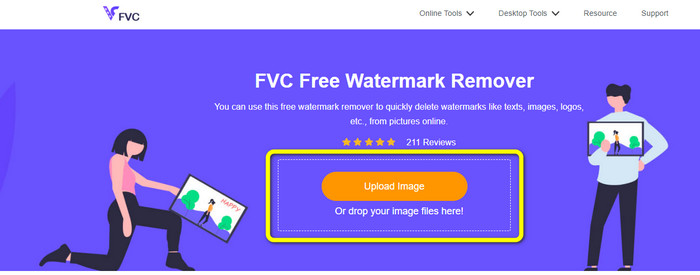
Korak 2: Nakon dodavanja PNG slike s vodenim žigom, možete koristiti bilo koji od tri alata, Lasso, Poligonal i Kist. Pomoću alata Brush možete prilagoditi veličinu kista. Također, možete koristiti + i - znak na donjem dijelu sučelja za povećanje ili smanjenje veličine fotografije.
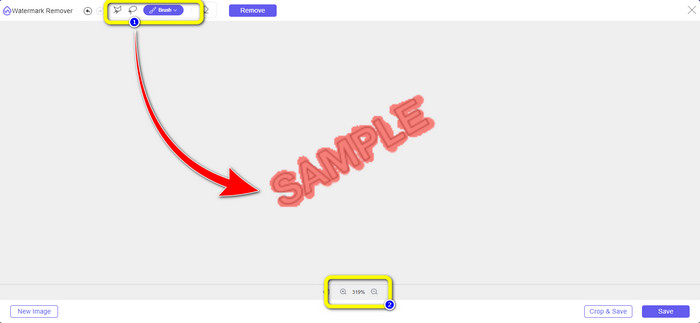
Korak 3: Kada završite s isticanjem vodenih žigova pomoću alata Kist, kliknite Ukloniti gumb za brisanje vodenih žigova. Nakon klika možete pričekati sekundu za proces uklanjanja i kliknuti Uštedjeti.
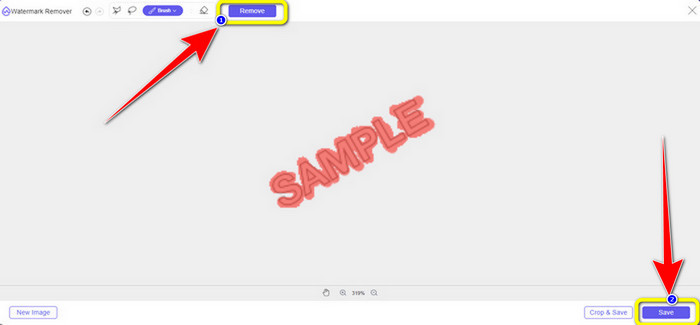
Korak 4: Ako želite izrezati fotografiju kako biste uklonili vodeni žig, prenesite sliku koju želite izrezati klikom na Učitaj sliku dugme. Također možete ispustiti svoju slikovnu datoteku unutar žutog okvira.
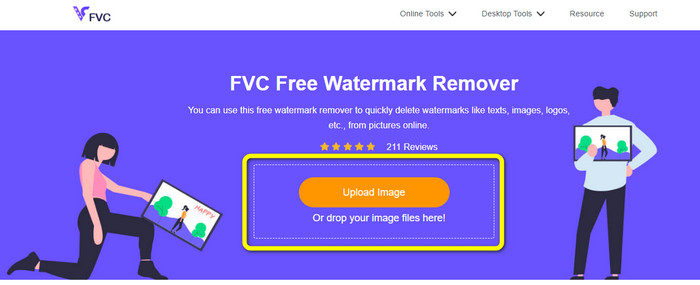
Korak 5: Kada završite s učitavanjem svoje PNG slike, kliknite gumb Obreži. Onda već možete usjev fotografija s vodenim žigom.

Korak 6: Nakon izrezivanja, možete odabrati Uštedjeti gumb za preuzimanje vaše fotografije na vaše računalo. Osim toga, ako želite izrezati drugu sliku, kliknite Nova slika dugme. Također možete koristiti ovaj alat za uklonite vodene žigove iz JPG.
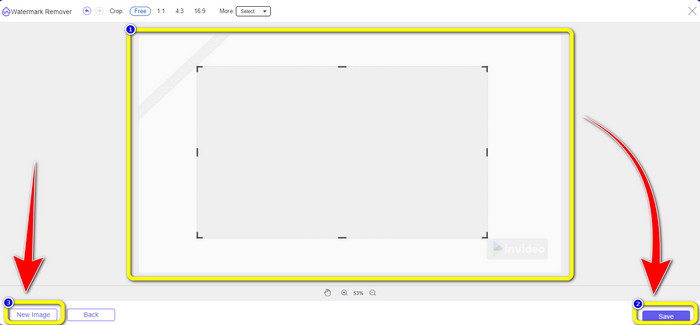
Alat 2: Watermark Remover.io
Vodeni žig Remover.io je mrežni alat koji može ukloniti vodene žigove s fotografije. Ovaj alat također podržava PNG format datoteke slike, tako da možete koristiti ovaj alat za uklanjanje vodenih žigova sa PNG slika u nekoliko sekundi. Također, ima samo dva koraka za uklanjanje vodenih žigova, tako da se više ne morate mučiti s postupkom. Međutim, Watermark Remover.io može ponuditi ograničene mogućnosti, osobito kada koristite besplatnu verziju. U jednom mjesecu možete učitati samo 50 slika. Također ima 10k osnovne transformacije i 25Gb pohrane, što nije zadovoljavajuće za korisnike. Morate kupiti pretplatu za prijenos 50+ slika i više osnovnih transformacija.
Značajke
◆ Uklonite neželjene objekte s fotografije, poput vodenih žigova, logotipa, teksta, naljepnica itd.
Pros
- Ima jednostavne korake, što je savršeno za početnike.
- Podržava različite formate slikovnih datoteka, kao što su PNG, JPG, WEBP itd.
Protiv
- Kupite pretplatu da biste iskusili više sjajnih značajki.
- Vrlo se preporučuje brza internetska veza.
Korak 1: Idite na Web-mjesto Watermark Remover.io. Zatim kliknite na Učitaj sliku gumb za dodavanje vaše PMG slike s vodenim žigom. Poveznicu fotografije možete zalijepiti klikom na gumb URL.
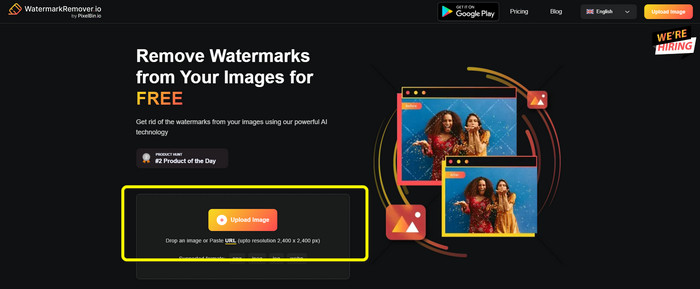
Korak 2: Softver će automatski ukloniti vodeni žig nakon dodavanja datoteke. Nakon postupka već možete kliknuti Preuzmi sliku gumb za spremanje datoteke bez vodenog žiga.

Korištenje Inpainta
Drugi online alat koji možete koristiti za uklanjanje vodenih žigova s PNG slika je Inpaint. Uz pomoć ovog sredstva za uklanjanje vodenih žigova, možete jednostavno očistiti i poboljšati svoje slike. Također nudi tri korisna alata za uklanjanje vodenog žiga koje možete koristiti. Ovi alati su marker, laso i poligonal. Pomoću ovih alata možete istaknuti dosadne vodene žigove i izbrisati ih. Osim toga, možete obnoviti svoje stare fotografije i učiniti ih novima. Možete učiniti mnogo toga ako pokušate koristiti ovaj mrežni softver. Međutim, korištenje Inpainta online ima mnoga ograničenja. Možete učitati samo sliku s maksimalnom veličinom datoteke od 10 Mb. Također ima maksimalnu rezoluciju od 4,2 megapiksela. Ako želite veću rezoluciju i neograničenu veličinu datoteke, morate koristiti Inpaint verziju za preuzimanje.
Značajke
◆ Uklonite nepotrebne elemente s fotografija, poput vodenih žigova, logotipa, teksta itd.
Pros
- Podržava WEBP, PNG i JPG.
- Savršeno za početnike.
Protiv
- Besplatna verzija ima mnogo ograničenja.
- Preuzmite Inpaint verziju za stolna računala kako biste iskusili više značajki.
- Neće raditi bez internetske veze.
Korak 1: Posjetite web stranicu Inpaint. Zatim kliknite na Učitaj sliku gumb za uvoz vaše PNG slike unutar vodenog žiga.
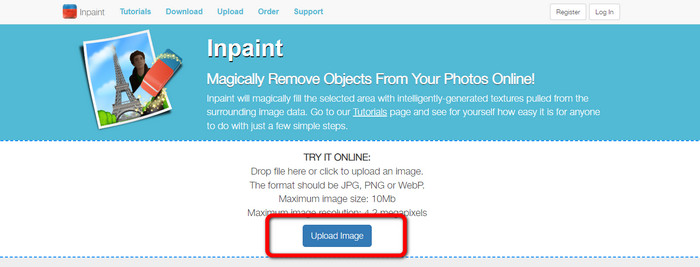
Korak 2: Na lijevoj strani sučelja možete kliknuti bilo koji alat za uklanjanje vodenih žigova kako biste istaknuli vodene žigove, poput alata Poligonal, Marker i Lasso.
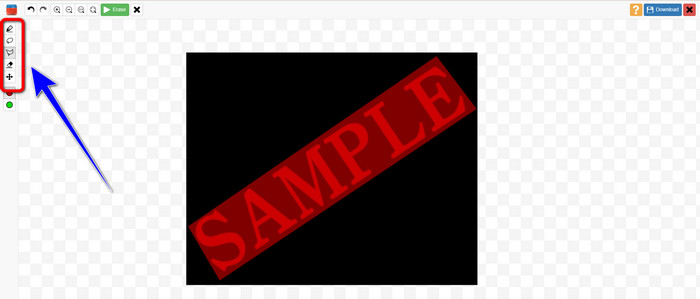
Korak 3: Možete kliknuti na Gumb za brisanje u gornjem lijevom dijelu nakon isticanja svih vodenih žigova. Pričekajte postupak uklanjanja i odaberite preuzimanje datoteka gumb u gornjem desnom dijelu ekrana.
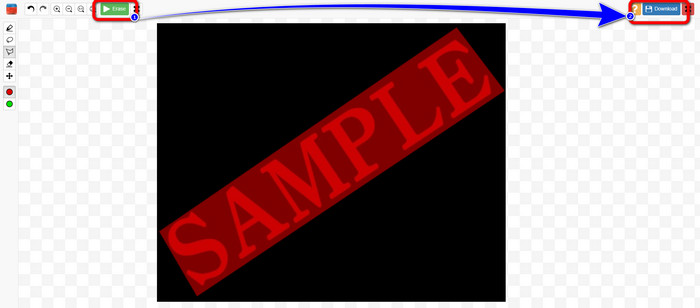
Dio 2: Često postavljana pitanja o uklanjanju vodenih žigova iz PNG-a
1. Koji je najlakši način za uklanjanje vodenih žigova s PNG slike?
Najbolji način je koristiti FVC besplatno uklanjanje vodenih žigova. Nema kompliciranih postupaka, tako da bez napora možete ukloniti sve vodene žigove sa svoje PNG slike.
2. Zašto je vodeni žig važan?
Vodeni žig jamči da se vaš rad ne može ponovno koristiti ili mijenjati bez vašeg pristanka i pomaže u očuvanju autorskih prava vaše kreacije. To znači da klijenti i dalje mogu pročitati uzorak vašeg rada prije nego što ga kupe bez brige da će ga ukrasti.
3. Gdje treba staviti vodeni žig?
Najčešći položaj vodenog žiga je u donjem desnom ili lijevom kutu fotografije. Na taj način neće privući pažnju gledatelja.
Zaključak
Uklanjanje vodenih žigova s PNG slika je izazovno, ali ovaj vam post daje tri laka načina da ih uklonite. Uz Među ove tri aplikacije, preporučujemo da koristite FVC besplatno uklanjanje vodenih žigova jer je pristupačnija i prikladnija za početnike.



 Video Converter Ultimate
Video Converter Ultimate Snimač zaslona
Snimač zaslona



